Tableau’da Tarih Alanlarının Çalışma Mantığı

Herkese merhaba, bu yazımda Tableau’da tarih alanlarının çalışma mantığından bahsedeceğim.
Tableau bir iş zekası aracıdır ve sizlere verilerinizi görselleştirme, interaktif dashboardlar hazırlama gibi olanaklar sağlar.
Başlamadan önce, benimle birlikte uygulamalı olarak ilerlemek isteyenler için gerekli linkleri paylaşıyorum:
- Eğer öğrenci iseniz Tableau Desktop uygulamasını 1 yıl boyunca ücretsiz olarak kullanabilirsiniz.
- Öğrenci değilseniz lisanslı ya da 14 günlük deneme versiyonlarını kullanabilirsiniz.
- Tableau Desktop yerine, daha kısıtlı ve ücretsiz olan Tableau Public uygulamasını da kullanabilirsiniz.
Tableau’da çalışmaya başlamadan önce en az bir veri kaynağına ihtiyacınız var. Veri kaynağınız Tableau Server üzerinde bulunan yayınlanmış bir veri kaynağı, Excel gibi bir dosya formatı ya da Microsoft SQL Server gibi bir sunucudaki veri tabanı üzerinde tutulan bir tablo olabilir.

Bunların dışında Tableau Desktop’ı kuran herkeste bulunan Saved Data Sources başlığı altında Tableau’nun bizler için oluşturduğu örnek veri kaynakları kayıtlı olarak bulunuyor. Bugün burada bulunan Sample – Superstore veri kaynağı üzerinde çalışacağız.
Tableau Desktop’ı açıp soldaki Connect bölümünden Sample – Superstore veri kaynağını seçtikten sonra Tableau bizlere yeni bir arayüz açıyor. Açılan arayüzde sol tarafta veri kaynağımızdaki alanları ilgili tablolar altında görüyoruz. Bugünkü konumuz tarih alanları. Bu sebeple Search alanına Order Date yazarak örnek olarak kullanacağımız tarih alanını bulalım. Order Date alanında gün, ay ve yıl bilgileri tutuluyor.

Aşağıdaki gibi Order Date alanını Rows’a sürükleyelim.
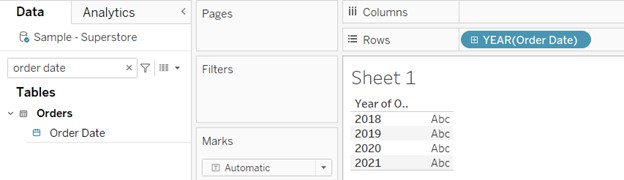
Bunu yaptığımızda yukarıdaki gibi bir sonuç elde etmekteyiz. Tableau; gün, ay ve yıl bilgilerini içeren bir tarih alanına yıl, çeyrek, hafta, gün şeklinde kırılımlar verebiliyor ve bunun için herhangi bir hesaplama yazmanıza da gerek kalmıyor. Rows’da bulunan YEAR(Order Date) alanına sağ tıklayarak bunu istediğimiz formata getirebiliriz.
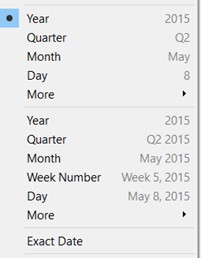
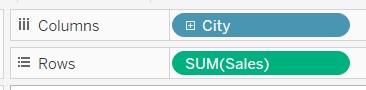
Ek olarak, bilmemiz gereken başka bir konu ise Tableau’daki discrete ve continuous ayrımıdır. Genelde cinsiyet, şehir, ürün adı gibi kategorik alanlar discrete iken adet, sepet tutarı, sipariş sayısı gibi matematiksel işlemlerde kullanılacak alanlar continuous alanlardır. Ancak bu durum kullanım ihtiyaçlarına göre değişebilir. Tableau’da discrete alanlar mavi renk ile gösterilirken continuous alanlar yeşil renk ile gösterilir.
Tableau’da tarih alanını da discrete ve continuos olarak iki farklı türde gösterebiliriz. Discrete tarih kullandığımızda Tableau tarih alanına kategorik olarak bakar. Continuous olarak kullandığımızda ise devamlılığı dikkate alır.
Order Date alanını Rows’a sürüklediğimizde gördük ki Tableau tarih alanını varsayılan olarak önce discrete yıl detayında gösterir. Discrete ve continuous tarih farkını daha iyi anlayabilmek için ay örneği üzerinden iki adet grafik çizelim.
Öncelikle Rows’da bulunan YEAR(Order Date) alanına sağ tıklayıp üstteki listeden month seçelim. Böylece discrete ay seçmiş olacağız. MONTH(Order Date)’e dönüşmüş olan tarih alanını da Columns’a taşıyalım.
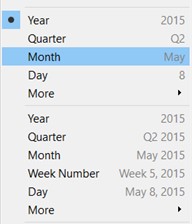
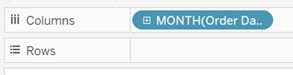
Daha sonra Search alanına Sales yazarak bunu da Rows’a sürükleyelim. Bunun sonucunda aşağıdaki gibi bir grafik karşınıza çıkacaktır:
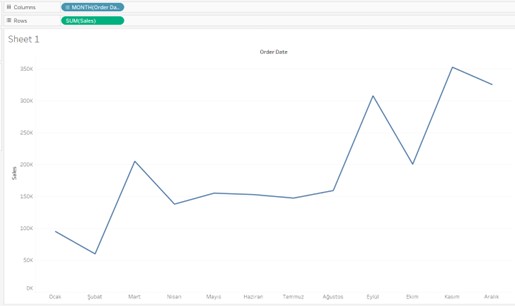
Bu grafiği yorumlayalım. Hatırlarsanız, Order Date’i yıl detayında incelediğimizde dört adet yıl olduğunu görmüştük. Bu grafikte ise herhangi bir yıl detayı bulunmuyor. Burada discrete alanların Tableau için kategorik alanlar olduğunu hatırlatalım. Bu sebeple ilk grafiğimizde aylar Tableau için birer kategorik alan. Bu da demek oluyor ki tüm yılların Ocak ayları tek bir kategori ve biz grafikteki Ocak ayına bakarken aslında dört yılın toplamını görüyoruz. Bu diğer aylar için de geçerli.
İhtiyacımıza göre veriye bu şekilde bakmak isteyebiliriz. Ancak devamlılık bizim için önemliyse ne yapacağız? Continuos tarih kullanacağız. Bunun için tek yapmamız gereken Columns’da bulunan MONTH(Order Date) alanına sağ tıklayarak aşağıdaki bölümdeki Month seçeneğini seçmek.
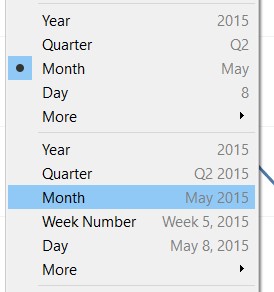
Böylece aşağıdaki gibi daha fazla detayı olan bir grafik gözlemlemekteyiz:
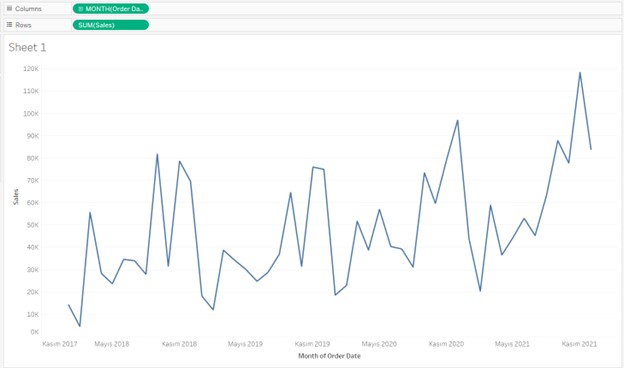
Burada tarih alanımızın da yeşile döndüğünü ve aylara devamlılığı da dikkate alarak baktığımız için yıl detayının da grafiğe eklendiğini görebiliyoruz.
Bu örnekte ay üzerinden incelediğimiz discrete ve continuous tarih türlerini diğer tarih kırılımları için de ihtiyacınıza göre kullanabilirsiniz. Tableau’da tarih alanlarının esnekliği sayesinde oluşturabileceğiniz analizler tamamen yaratıcılığınız ile sınırlı.
Tableau hakkında daha fazla bilgi edinmek isteyenler için ise Tableau’nun kendi sitesindeki İngilizce Free Training Videos sayfasını öneririm.

Sonraki yazılarda görüşmek üzere.

